
fast light recorder
english version
Flrec (Fast and Light RECorder) è un semplice audio hard disk recorder sviluppato utilizzando il toolkit fltk (www.fltk.org). Permette di registrare direttamente su hard disk nei formati wav, mp3, ogg-vorbis, ecc. L'ho scritto principalmente per mia necessità, visto che non esiste un altro registratore (libero, leggero e non legato ad un particolare ambiente desktop) che lavori direttamente su hard disk, in formati compressi e senza limiti di tempo.
Utilizza sox (sox.sourceforge.net) che è una utility a riga di comando per la conversione di segnali sonori. Sox deve quindi essere disponibile nel sistema (verificare con il comando 'sox -h'). FlRec dovrebbe funzionare su ogni sistema dove SoX può registrare e riprodurre (quindi non su Windows).
Flrec funziona, ma, come tutto il software libero, è sempre in fase di sviluppo. Le funzionalità previste per la versione 1.0 sono elencate in fondo a questo documento. Per l'eventuale aggiunta di caratteristiche mancanti non esitate a scrivermi.
Flrec è codice libero, rilasciato sotto licenza GNU GPL.
tar xjf flrec-x.x.tar.bz2
cd flrec-x.x
make
make install

(tra parentesi i comandi da tastiera)
La disponibilità dei formati ogg e mp3 dipende dal supporto per gli stessi in sox. Se alcuni dei formati appaiono disabilitati è semplicemente perchè non sono supportati dalla vostra installazione. In particolare il formato mp3 può essere presente in sola lettura (play). Per verificare la cosa impartire da console il comando sox -h (ed eventualmente installare libmad e libvorbis e ricompilare sox).
Frequenza, modalità e formato si autoadattano all'apertura del file. Durante la riporoduzione sox ignora i settaggi errati (l'autoriconoscimento di sox è migliore di quello di flrec!).
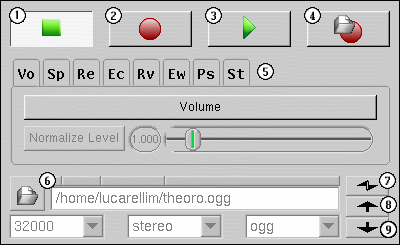
Gli effetti NON vengono esclusi dalla chiusura della finestra.
Dopo un operazione di copia il pannello effetti torna in modalita escluso.
Gli effetti possono essere agevolmente provati selezionando l'applicazione in riproduzione (preascolto).
La modalità riversamento può essere utilizzata anche per la conversione tra i diversi formati supportati, senza applicare effetti.
La modifica degli effetti durante un'operazione (play o rec) non ha alcun effetto. Gli effetti applicati sono quelli selezionati all'avvio dell'operazione.
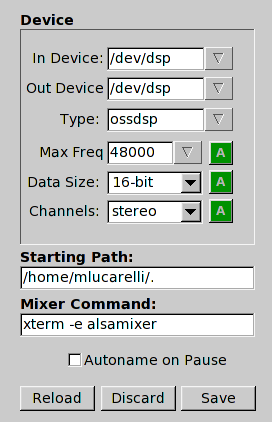
Se al primo tentativo la qualità sonora appare pessima è probabile che le impostazioni di sonore default non siano quelle adatte (in particolare data size).
Dopo la prima esecuzione flrec salverà le proprie impostazione nel file '.flrec' nella home dell'utente.
Le impostazioni del pannello dei settaggi hanno effetto immediato, ma vengono scritte nel file ~/.flrec solo alla pressione del pulsante "save". Per modificare le impostazioni riferirsi al manuale di sox.
La frequenza di campionamento (sampling rate) inserita nel pannello `settings` è utilizzata come limite massimo. Va quindi inserita la massima possibile per la scheda audio utilizzata.
Il testing degli utenti è particolarmente importante nello sviluppo open source. Se flrec soddisfa le vostre attese, se non ha neanche compilato, se vi è utile, se vi sarebbe utile se avesse anche quella caratteristica che... scrivete dettagli (ragionati) a matteo(chiocciola)matteolucarelli(punto)net.